qq浏览器怎么设置为默认浏览器
1、一、在电脑桌面上的“QQ浏览器”程序图标上双击鼠标左键,将其打开运行。如图所示;
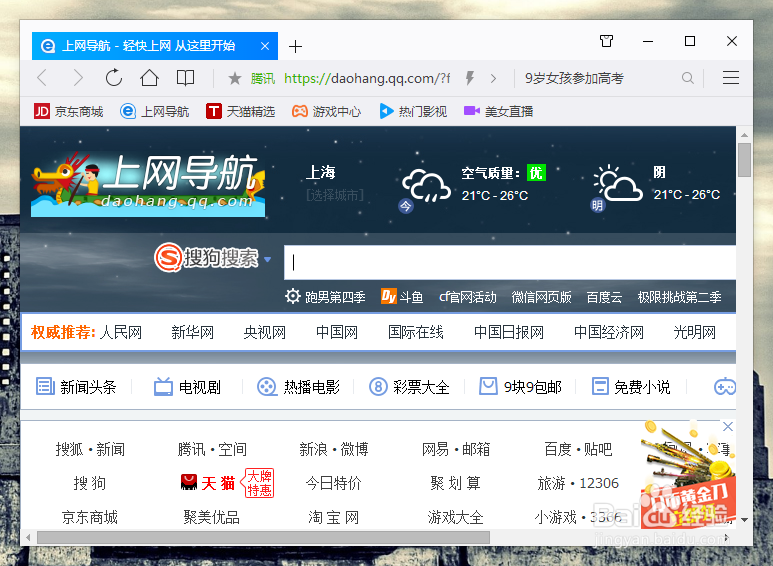
2、二、在打开的浏览器中,点击右上角的“菜单”图标按钮。如图所示;
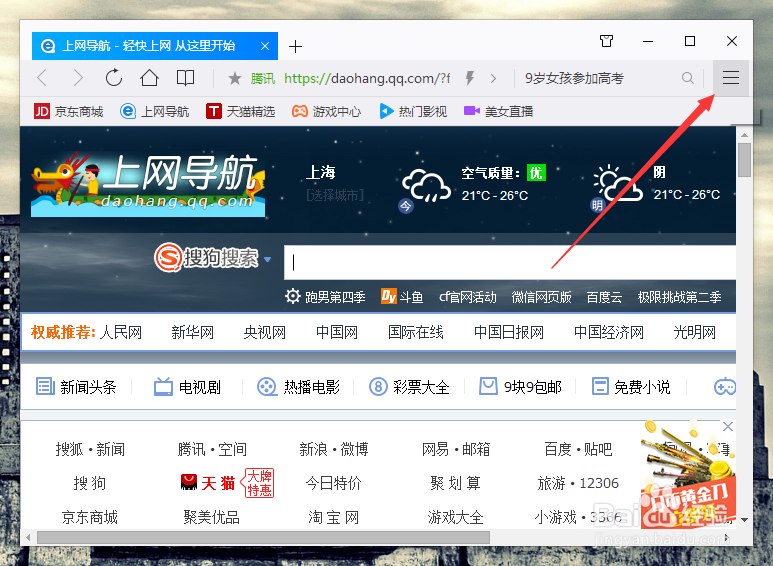
3、三、点击“菜单”图标按钮后,在弹出的菜单对话框中,点击“设置”命令选项按钮。如图所示;
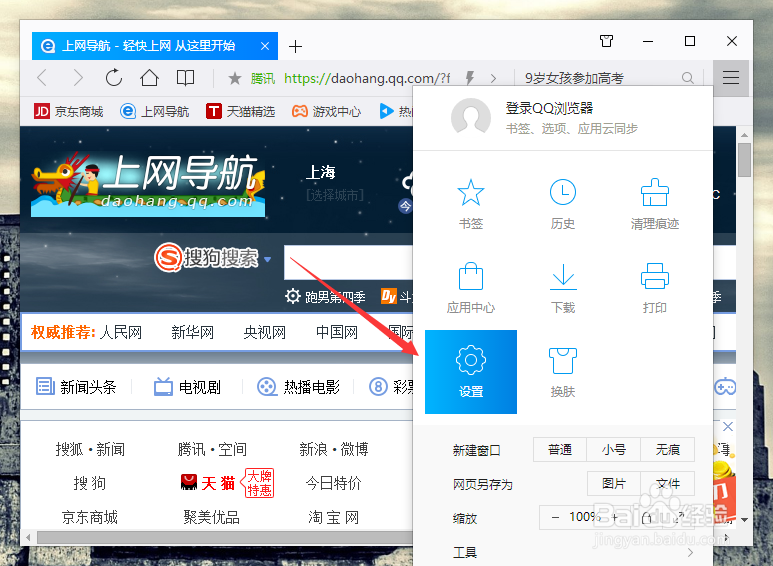
4、四、点击“设置”命令选项后,这个时候会弹出浏览器“设置”对话框。如图所示;
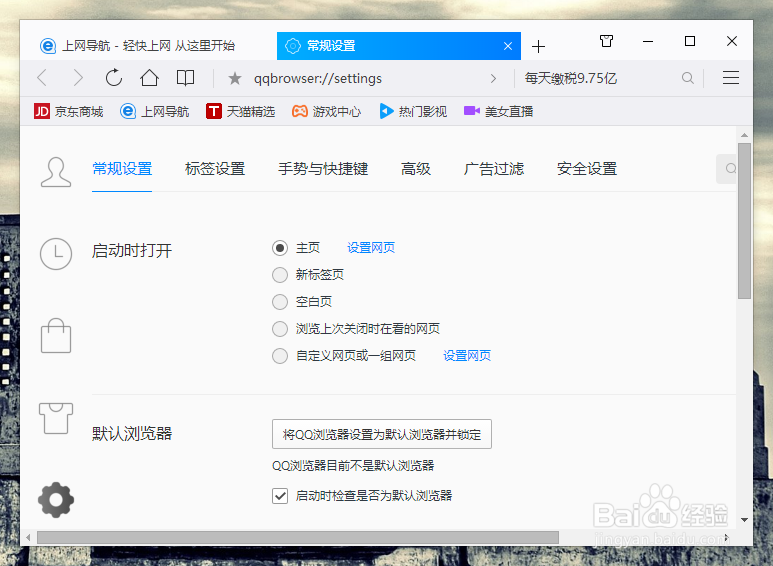
5、五、在“设置”对话框中,将选项卡切换到的“常规设置”选项卡栏。如图所示;
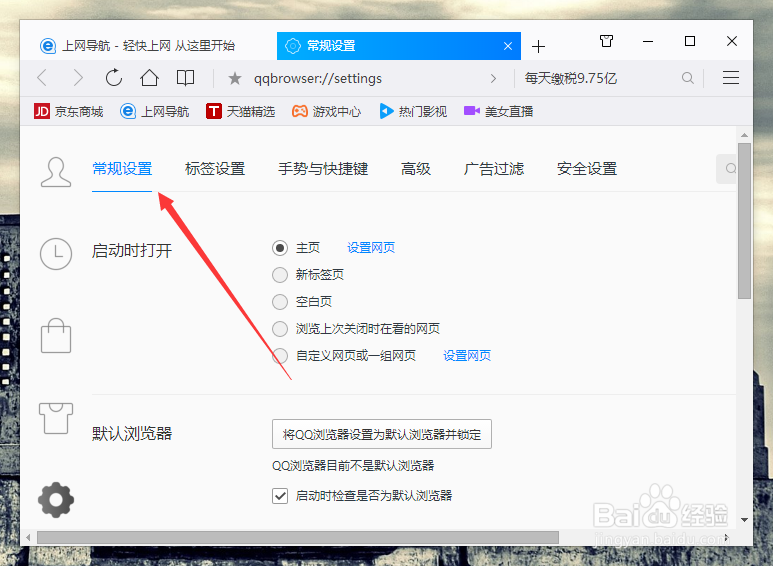
6、六、在“常规设置”选项卡下,找到“默认浏览器”项的“将QQ浏览器设置为默认浏览器并锁定”并点击它即可。如图所示;
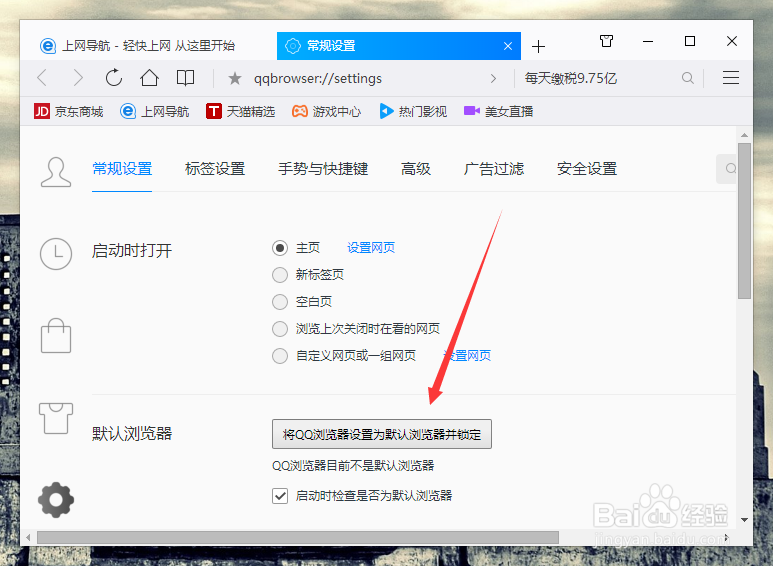
声明:本网站引用、摘录或转载内容仅供网站访问者交流或参考,不代表本站立场,如存在版权或非法内容,请联系站长删除,联系邮箱:site.kefu@qq.com。
阅读量:190
阅读量:26
阅读量:43
阅读量:73
阅读量:132